
Xbox One adalah membentuk konsol yang hebat . Itu Xbox One S. penawaran Fitur 4K dan HDR Anda tidak bisa menggunakan PlayStation 4 Slim, dan bahkan yang lebih baru Xbox One X jauh lebih cepat daripada PlayStation 4 Pro Sony. Berikut ini semua yang perlu Anda ketahui untuk mendapatkan hasil maksimal dari Xbox One baru Anda.
Pahami Xbox Live Gold dan Layanan Langganan Lainnya

TERKAIT: Apa Itu Xbox Live Gold, dan Apakah Layak?
Xbox One menawarkan sekumpulan layanan berlangganan berbeda yang menambahkan fitur tambahan. Xbox Live Gold adalah yang paling penting, dan wajib jika Anda ingin bermain game multipemain online. Ini juga memberi Anda beberapa game gratis sebulan dan diskon untuk game digital, yang bagus. Jika Anda hanya berencana memainkan game pemain tunggal, Anda dapat melewatinya, tetapi siapa pun yang ingin bermain game multipemain harus memilikinya.
Anda juga akan melihat Xbox Game Pass dan Akses EA diiklankan di Xbox. Ini adalah layanan terpisah yang memberi Anda akses ke katalog permainan yang dapat Anda mainkan secara gratis — selama Anda membayar biaya berlangganan. Xbox Game Pass memberi Anda akses ke katalog game yang disediakan oleh Microsoft dan penerbit pihak ketiga, sedangkan EA Access memberi Anda akses ke katalog hanya game EA. Akses EA juga memberi Anda diskon saat Anda membeli game EA digital. Ini jauh lebih tidak penting, tetapi bisa menjadi nilai yang baik jika Anda punya banyak waktu dan ingin memainkan banyak permainan.
Dapatkan Aksesoris Terbaik

TERKAIT: Aksesori Xbox One yang Sebenarnya Anda Butuhkan
Ada banyak aksesori Xbox One, tetapi hanya beberapa yang benar-benar penting. Kami merekomendasikan beberapa aksesori terbaik yang ingin Anda beli , seperti dok pengisi daya pengontrol. Secara default, pengontrol Xbox One hanya membutuhkan baterai AA yang harus Anda tukar, yang berarti Anda tidak dapat mengisi dayanya seperti pengontrol PlayStation 4 atau Nintendo Switch. Dok pengisi daya memperbaikinya.
Lewati Kinect , kecuali jika Anda benar-benar ingin memainkan beberapa game Kinect atau menyalakan Xbox Anda dengan mengucapkan "Xbox On". Semua lainnya perintah suara dapat dikeluarkan dari headset. Microsoft tidak lagi memproduksi Kinect, dan Xbox One S serta Xbox One X tidak memiliki port Kinect, jadi Anda juga memerlukan adaptor khusus untuk menghubungkannya.
Putar Video Dari Drive USB, atau Streaming Dari PC Anda

TERKAIT: Cara Memutar File Video dan Musik di Xbox One Anda
Xbox One Anda memiliki aplikasi untuk Netflix, YouTube, Hulu, dan HBO, tetapi terkadang itu tidak cukup.
Untungnya, Xbox One memungkinkan Anda melakukannya memutar file video dan musik lokal , sehingga Anda dapat mengunduh media di PC Anda dan menontonnya di Xbox. Aplikasi ini juga memungkinkan Anda untuk melakukan streaming file media langsung dari PC ke konsol Anda, sehingga Anda dapat melewati drive USB.
Untuk melakukannya, Anda hanya perlu menginstal aplikasi Media Player dari Store. Ini mendukung berbagai format media, termasuk format H.264 yang populer, tetapi tidak dipasang secara default.
Tonton TV di Xbox One Anda, Bahkan Tanpa Kabel
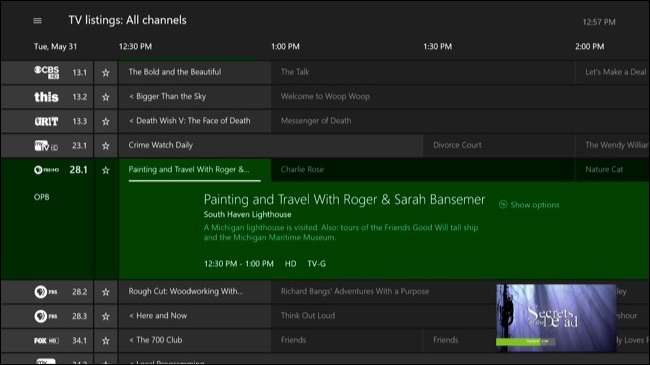
TERKAIT: Cara Menonton TV Melalui Xbox One Anda, Bahkan Tanpa Kabel
Xbox One awalnya diiklankan sebagai sistem pusat hiburan, sesuatu yang bisa bermain game tetapi juga menonton TV dan menjadi pusat pusat hiburan ruang tamu Anda. Microsoft telah mundur dari itu, tetapi Anda masih dapat memanfaatkan fitur TV tersebut.
Anda bahkan bisa menonton TV di Xbox Anda jika Anda tidak memiliki kabel. Anda hanya membutuhkan antena dan a adaptor khusus yang menghubungkannya ke Xbox Anda. Setelah menyiapkannya, Anda dapat mengunduh panduan saluran dan menjelajahi daftar apa yang disiarkan.
Berikut hal lain yang sangat keren: Anda bahkan bisa streaming TV langsung itu dari PC Windows, iPhone, iPad, atau perangkat Android Anda. ( Update : Microsoft menghapus fitur TV-streaming-to-mobile-devices pada Desember 2018.)
Atur Kontrol Orang Tua, Batas Waktu Layar, dan PIN
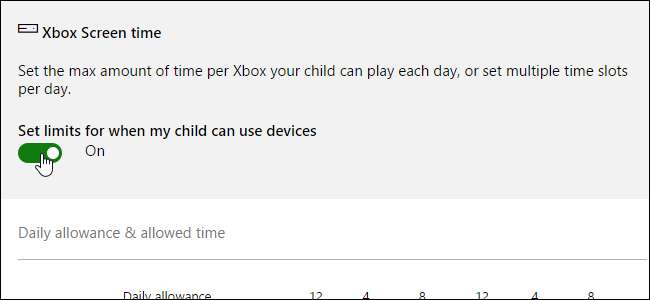
TERKAIT: Cara Mengaktifkan Kontrol Orang Tua di Xbox One Anda
Jika Anda satu-satunya orang yang akan menggunakan Xbox One Anda, bagus! Anda tidak perlu khawatir tentang hal-hal ini. Tetapi Anda mungkin masih menginginkannya batasi akses ke konsol Anda dengan kunci sandi jika Anda tidak ingin orang lain menggunakannya.
Jika Anda memiliki anak yang akan menggunakan konsol, Anda bisa mengatur kontrol orang tua untuk membatasi akses ke permainan dewasa, situs web, dan fitur komunikasi. Xbox One juga memungkinkan Anda melakukannya konfigurasikan batas waktu layar , menyetel jumlah jam maksimum akun anak dapat menggunakan konsol untuk setiap hari dan membatasi akses ke periode waktu tertentu, sehingga anak-anak tidak dapat memainkannya pada jam 3 pagi pada hari kerja.
Pilih Mode Hemat Daya yang Tepat
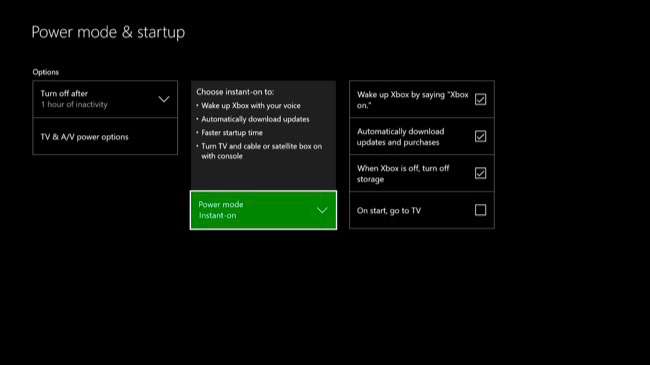
TERKAIT: Berapa Benar-benar Hemat Mode "Penghematan Energi" Xbox One?
Saat Anda menyiapkan Xbox One, Anda akan diminta untuk memilih salah satunya Mode "Instant On" atau "Hemat Energi" .
Menghemat energi terdengar bagus, dan memang begitu, tetapi Anda sebaiknya memilih Instant On jika Anda sering menggunakan Xbox One. Perangkat akan tetap dalam "mode tidur" daya rendah hampir sepanjang waktu, memungkinkannya mengunduh pembaruan secara otomatis ke game dan perangkat lunak sistem Anda sehingga Anda tidak perlu menunggu. Ini juga akan bangun dari tidur hampir seketika saat Anda menggunakannya.
Dalam mode Hemat Daya, Xbox One akan mati sepenuhnya dan tidak menggunakan daya. Saat Anda menyalakannya untuk bermain, Anda mungkin harus duduk di sana dan menunggu pembaruan untuk diunduh sebelum Anda dapat memulai. Orang-orang yang hampir tidak pernah menggunakan Xbox One mungkin menyukai fitur ini karena fitur ini hampir menghilangkan penggunaan daya saat siaga — hampir sama baiknya dengan mencabut konsol dari dinding.
Streaming Game ke PC Windows 10 Anda
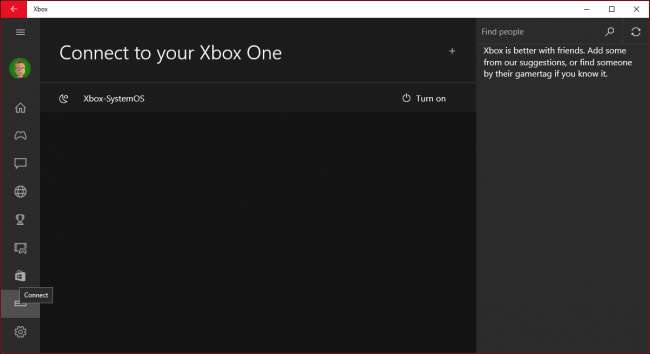
TERKAIT: Cara Melakukan Streaming Game Xbox One ke PC Windows 10 Anda
Anda juga dapat memainkan game Xbox One di PC Anda — sejenisnya. Jika Anda memiliki PC yang menjalankan Windows 10, Anda dapat menggunakan aplikasi Xbox untuk streaming game dari Xbox One ke PC Anda . Game tersebut akan berjalan di Xbox One di ruang tamu Anda, tetapi Anda dapat melihat, mendengar, dan berinteraksi dengannya di PC. Akan ada sedikit lebih banyak jeda daripada jika Anda duduk di depan konsol, tetapi itu masih merupakan fitur yang keren.
Ini juga membutuhkan menghubungkan pengontrol Xbox One Anda ke PC Windows Anda . Setelah Anda menghubungkan pengontrol Xbox One ke PC Anda, Anda dapat menggunakannya untuk memainkan game PC juga.
Unduh Game On The Go
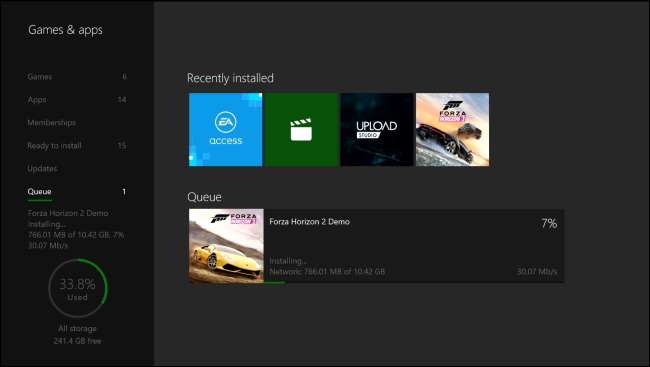
TERKAIT: Cara Mengunduh Game ke Xbox One Dari Ponsel Anda
Game Xbox One bisa sangat besar — game yang membutuhkan unduhan 60 GB cukup umum. Pengunduhan ini dapat memakan waktu cukup lama, dan duduk di depan konsol Anda menunggu unduhan tidaklah menyenangkan.
Untuk menghindari waktu tunggu ini, Anda bisa mulai download game di ponsel Anda . Aplikasi Xbox dapat mengirim sinyal ke Xbox One Anda di rumah dan akan langsung mulai mengunduh game. Ini akan siap untuk dimainkan saat Anda tiba di rumah, jadi Anda dapat menggunakan waktu bermain Anda untuk bermain game daripada menunggu unduhan.







